IIS 啟動失敗“系統找不到指定的路徑”的解決
IIS 啟動失敗“系統找不到指定的路徑”的解決
在使用 Internet Information Services (IIS) 進行網站托管時,可能會遇到各種問題,其中之一就是啟動失敗並顯示“系統找不到指定的路徑”的錯誤信息。這個問題通常與配置錯誤或文件路徑問題有關。本文將探討此問題的可能原因及其解決方案。
問題分析
當 IIS 嘗試啟動時,如果指定的應用程序路徑不正確,則會出現“系統找不到指定的路徑”的錯誤。這可能是由於以下幾個原因造成的:
應用程序池配置錯誤:如果應用程序池的路徑設置不正確,IIS 將無法找到所需的文件。
文件或資料夾缺失:如果應用程序所需的文件或資料夾被刪除或移動,IIS 將無法啟動。
權限問題:如果 IIS 沒有足夠的權限訪問指定的路徑,則會導致啟動失敗。
配置文件錯誤:web.config 文件中的錯誤配置也可能導致此問題。
解決方案
1. 檢查應用程序池配置
首先,檢查 IIS 中的應用程序池配置。確保應用程序池的路徑正確。可以按照以下步驟進行檢查:
打開 IIS 管理器。
在左側面板中選擇“應用程序池”。
找到相關的應用程序池,右鍵點擊並選擇“基本設定”。
檢查“物理路徑”是否正確指向應用程序的根目錄。
2. 確認文件和資料夾存在
確保應用程序所需的所有文件和資料夾都存在於指定的路徑中。可以使用文件管理器或命令提示符來檢查路徑是否正確。
cd C:inetpubwwwrootyour_application
3. 檢查權限設置
確保 IIS 用戶(通常是 IUSR 或 ApplicationPoolIdentity)對應用程序的根目錄擁有讀取和執行的權限。可以按照以下步驟進行設置:
右鍵點擊應用程序的根目錄,選擇“屬性”。
轉到“安全”選項卡,然後點擊“編輯”。
添加 IUSR 或 ApplicationPoolIdentity,並授予其讀取和執行的權限。
4. 檢查 web.config 文件
檢查應用程序的 web.config 文件,確保沒有語法錯誤或不正確的配置。可以使用 XML 驗證工具來檢查文件的正確性。
xmlstarlet val -e your_applicationweb.config
總結
當 IIS 啟動失敗並顯示“系統找不到指定的路徑”時,通常是由於應用程序池配置錯誤、文件缺失、權限問題或配置文件錯誤所致。通過檢查這些方面,通常可以快速找到並解決問題。如果您需要更穩定的網站托管解決方案,可以考慮使用 香港VPS 服務,以確保您的網站運行順利。